Как скачать музыку и видео на iPhone и iPad
В отличие от Android, в iOS нет встроенного загрузчика. Когда вы нажимаете кнопку загрузки музыкального файла в Safari, он не открывается автоматически в приложении «Музыка». Apple хочет, чтобы вы поступали по-другому - используйте потоковый музыкальный сервис Apple Music, покупайте фильмы в iTunes и так далее. Но что, если вы хотите скачать сборники песен (микстейпы) онлайн? Или смотреть сериалы на вашем iPhone?
Существует несколько возможностей загрузки музыки и видео на iPhone и iPad, все легальны и некоторые абсолютно бесплатны.

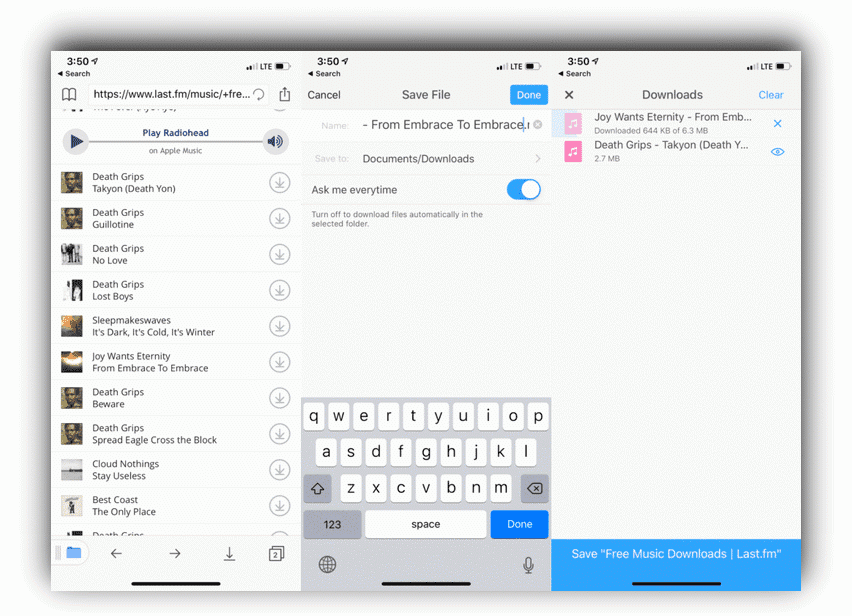
Лучший способ загрузить музыку и видео из Интернета и воспроизвести их на своем iPhone или iPad - использовать приложение Documents by Readdle. Это универсальное приложение со встроенным браузером, загрузчиком, файловым менеджером и медиаплеером.
Если вы хотите забыть, что существуют приложения «Музыка» и видео на iPhone, «Documents» с радостью помогут вам бесплатно.
Просто зайдите на сайт через приложение "Documents by Readdle" и нажмите кнопку загрузки. Вы также сами решаете, где сохранять файл. После загрузки просто нажмите на нее, чтобы воспроизвести. «Documents» будут воспроизводить большинство аудио и видео форматов прямо в приложении.
Если вы хотите, можете поделиться с другим приложением, таким как VLC (мы вернемся к этому ниже).
У этого Finder для iOS есть отличный способ передачи файлов с ПК или Mac. Для этого убедитесь, что вы подключены к той же сети, и просто зайдите на docstransfer.com и отсканируйте QR-код.
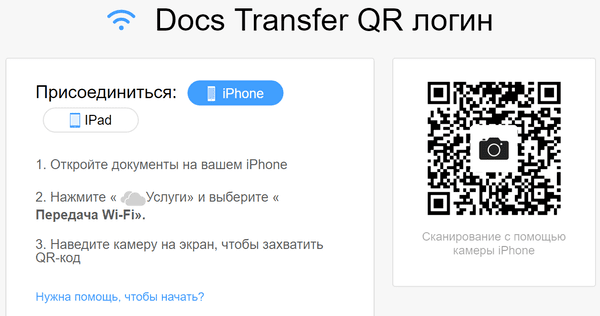
Теперь выберите файлы, и они будут немедленно перенесены на ваш iPhone или iPad! Нет необходимости устанавливать iTunes или подключать кабель Lightning.
Загрузить: Documents by Readdle (бесплатно)
Если вы испытываете затруднения из-за ограничений iOS, новое приложение «Ярлыки» будет похоже на божественное послание. Это собственное приложение Apple для автоматизации пользователей iOS 12.
С его помощью вы можете делать такие вещи, которые вы просто не можете повторить, используя приложения из App Store. Вы можете запускать сложные рабочие процессы автоматизации, в которых несколько действий выполняются одно за другим автоматически.
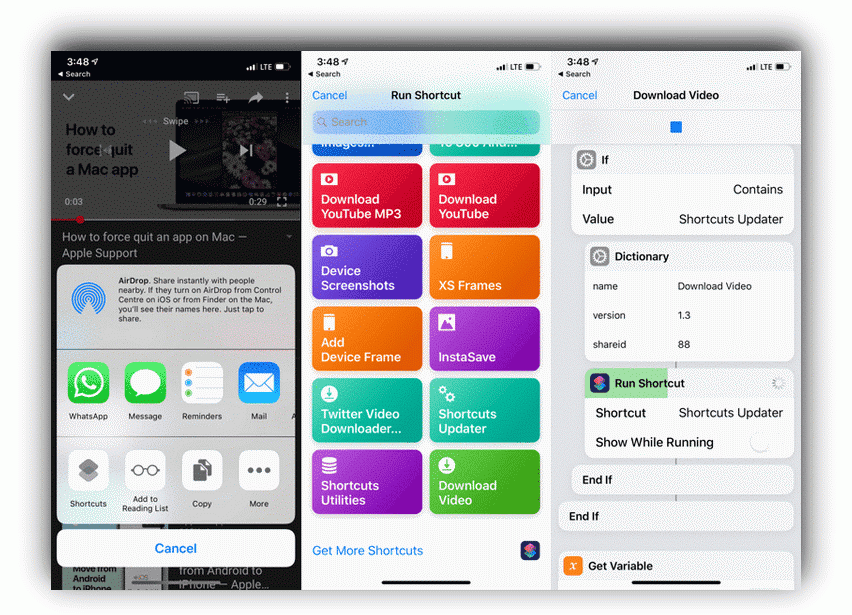
Но вы также можете запускать созданные пользователем ярлыки. Один ярлык под названием Video Downloader позволяет загружать видео практически с любого крупного веб-сайта. Это включает в себя Facebook ⃰, YouTube ⃰, DailyMotion, Vimeo, Twitter ⃰ и так далее.
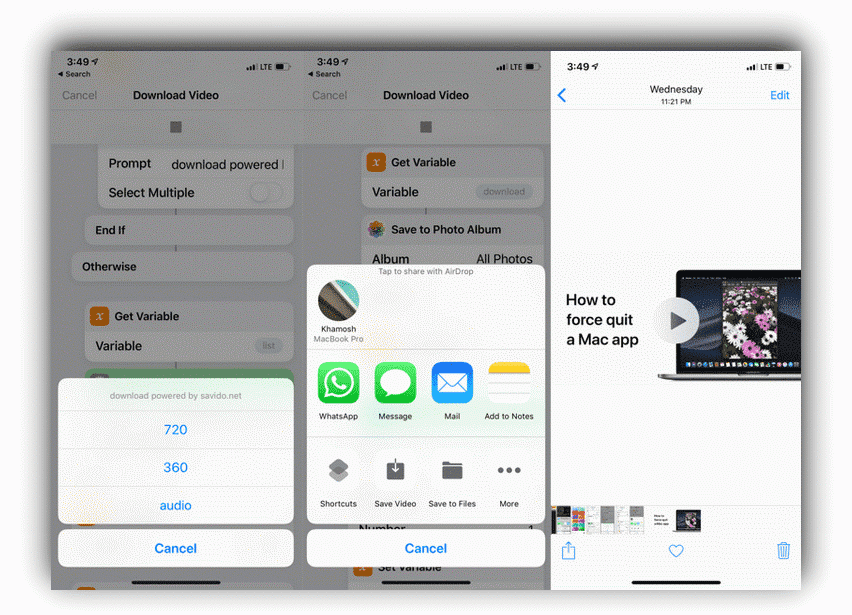
Есть также ярлык под названием YouTube ⃰ Ripper. Это даст вам возможность скачать только аудио из видео файла.
В обоих ярлыках все, что вам нужно сделать, это открыть видео, поделиться им, выбрать ярлыки и запустить. Как только видео или аудио были загружены, вы можете выбрать, где их сохранить (в iCloud Drive или Dropbox), или открыть его в приложении, таком как VLC или Documents.
Скачать: Video Downloader Shortcut
Скачать: YouTube ⃰ Ripper Shortcut
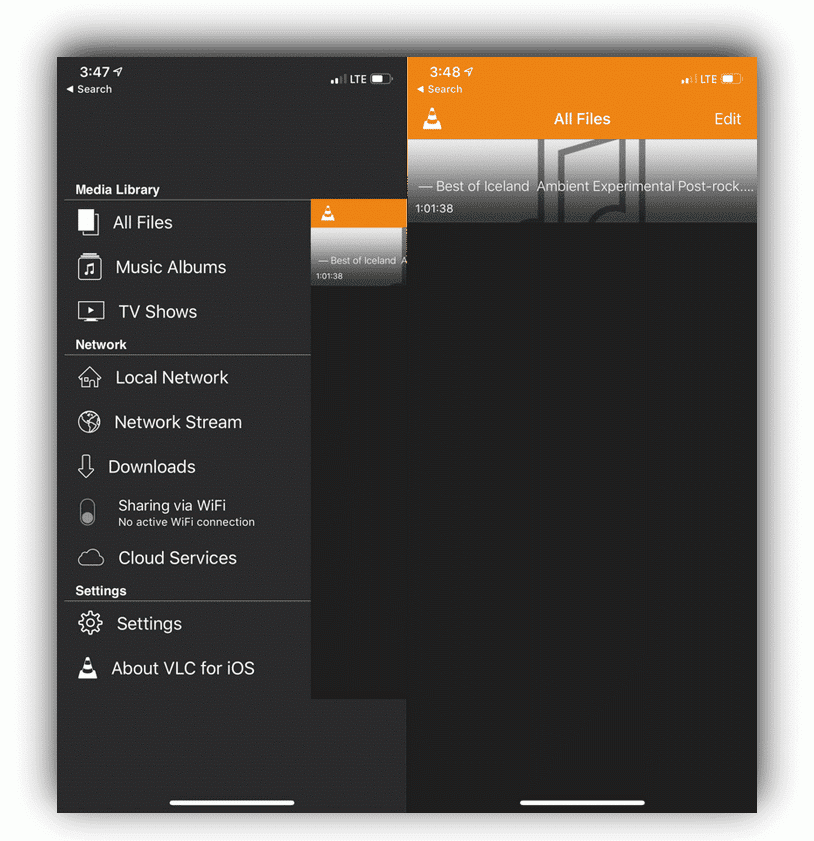
В то время как VLC не имеет встроенного загрузчика, инструменты WiFi Transfer и медиасерверы довольно просты в использовании.
Откройте боковую панель и коснитесь параметра «Передача Wi-Fi», чтобы включить его. Затем введите адрес в браузере на вашем ПК или Mac. Затем выберите файлы для передачи и подождите, пока они будут скопированы по беспроводной сети.
Если вы используете сервер Plex или сервер DLNA, вам даже не нужно ничего передавать. Просто подключитесь к серверу и начните потоковую передачу с сервера мгновенно.
Скачать : VLC (бесплатно)
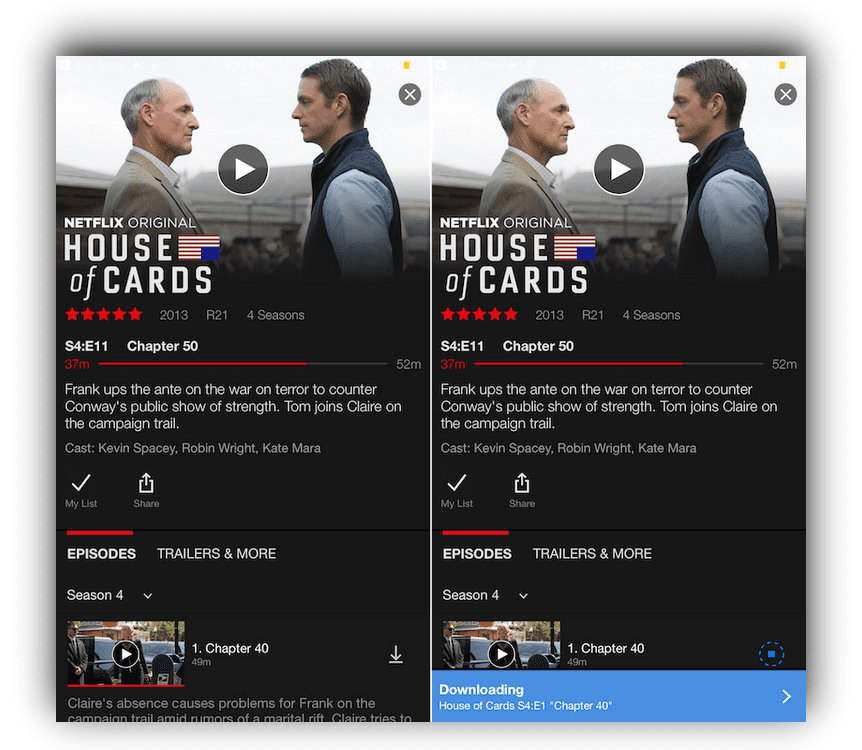
Независимо от того, какое приложение вы используете, большинство популярных серверов теперь предлагают автономную функцию. Хотя не все медиа могут быть загружены таким образом, большинство фильмов и телешоу возможно скачать. В таких приложениях, как Netflix, Amazon Prime Video, Hulu и прочих, ищите кнопку загрузки.
То же самое касается приложений потоковой передачи музыки, таких как Apple Music, Spotify и Pandora. Если вы платите за премиум-план, вы можете скачать любую песню для автономного воспроизведения! Так что откройте свое любимое приложение и просто используйте кнопку загрузки.
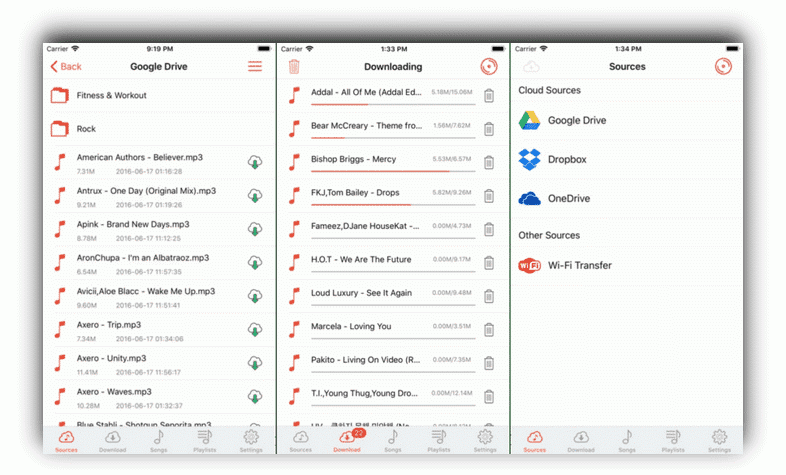
Зачем платить 10 долларов в месяц за Apple Music или Spotify, если у вас уже есть собственная музыкальная коллекция на вашем ноутбуке. Есть способ превратить вашу музыкальную коллекцию в потоковое приложение с помощью облачной службы синхронизации, такой как Dropbox или Google Drive.
Просто загрузите музыку в Dropbox или Google Drive и загрузите приложение Cloud Music Player на свой iPhone или iPad. Затем просто подключите свою учетную запись облачного хранилища к приложению.
Вуаля, вся музыка теперь доступна для потоковой передачи на вашем iPhone или iPad, когда вы захотите. Нет необходимости платить за подписку.
Скачать с App Store: Cloud Music Player / Облачный музыкальный проигрыватель (бесплатно)
Для тех кто дочитал о простых и бесплатных способах как на слушать музыку (НЕ радио) бесплатно, бонусная подсказка: используйте приложение iCloud Drive and Files.
Если вы платите за премиум-версию iCloud Drive и у вас осталось свободное место, просто загрузите свою музыку или видео на сам iCloud Drive. Таким образом, они будут доступны в приложении Finder на вашем Mac и в приложении «Файлы» на вашем iPhone или iPad.
Файлы - это новое приложение от Apple на вашем iPhone или iPad. Это не популярное приложение, но оно уже есть на вашем гаджете. Просто откройте его, и вы сразу найдете файлы iCloud Drive. Нажмите на файл, чтобы загрузить его. Нажмите его еще раз, и он начнет играть прямо в приложении «Файлы».
Как вы управляете медиа на вашем iPhone или iPad?
Вы переносите и храните свою коллекцию музыки или фильмов на своем iPhone или iPad? Вы загружаете свой iPad фильмами, прежде чем отправиться в долгое путешествие?
YouTube ⃰ - РКН: сайт нарушает закон РФ
Facebook ⃰ - РКН: сайт нарушает закон РФ
| ||



